آشنایی کامل با تنظیمات تماس در آیفون به شما کمک میکند تا تجربه تماس با گوشی آیفون را بهطرز چشمگیری بهبود بخشید. چه کاربر تازهوارد باشید و چه حرفهای، درک دقیق تنظیمات تماس و گزینههای جانبی آن برای بهرهگیری مطمئن و هوشمند از تلفن ضروری است.
در این پست از سیب اپ، به بررسی جامع و مرحلهبهمرحله تنظیمات تماس در آیفون میپردازیم تا با استفاده از قابلیتهای داخلی سیستمعامل iOS، تجربهای دقیقتر و حرفهایتر در برقراری تماس داشته باشید.
انواع تنظیمات تماس در آیفون
اولین قدم برای مدیریت تماسها، آشنایی با بخش تنظیمات تماس در آیفون است. برای دسترسی به این بخش کافیست به مسیر Settings > Apps > Phone بروید. در این قسمت، گزینههای متنوعی برای سفارشیسازی عملکرد تماسها در دسترس شماست، از جمله:
- فعالسازی تماس Wi-Fi: در صورتی که در مکانهایی با آنتندهی ضعیف قرار دارید، آیفون به شما این امکان را میدهد تا از طریق اتصال Wi-Fi تماس صوتی برقرار کنید.
- استفاده از FaceTime Audio: برای برقراری تماس با کیفیت بالا و بدون هزینه مخابراتی بین کاربران اپل، میتوانید از تماس صوتی FaceTime استفاده کنید.
- پنهانسازی شماره تماسگیرنده (Caller ID): اگر نمیخواهید هنگام تماس، شماره شما نمایش داده شود، میتوانید این گزینه را غیرفعال کنید.
- فیلتر کردن تماسهای مزاحم: آیفون به شما اجازه میدهد شمارههای خاصی را بلاک کنید یا از قابلیت Silence Unknown Callers برای بیصدا کردن تماسهایی که شماره آنها در مخاطبین شما ثبت نشده استفاده نمایید.
- شخصیسازی زنگ تماس و ویبره: از طریق بخش Sounds & Haptics میتوانید زنگ تماسها را تغییر دهید یا برای مخاطبین خاص، زنگ یا ویبره اختصاصی تعریف کنید.
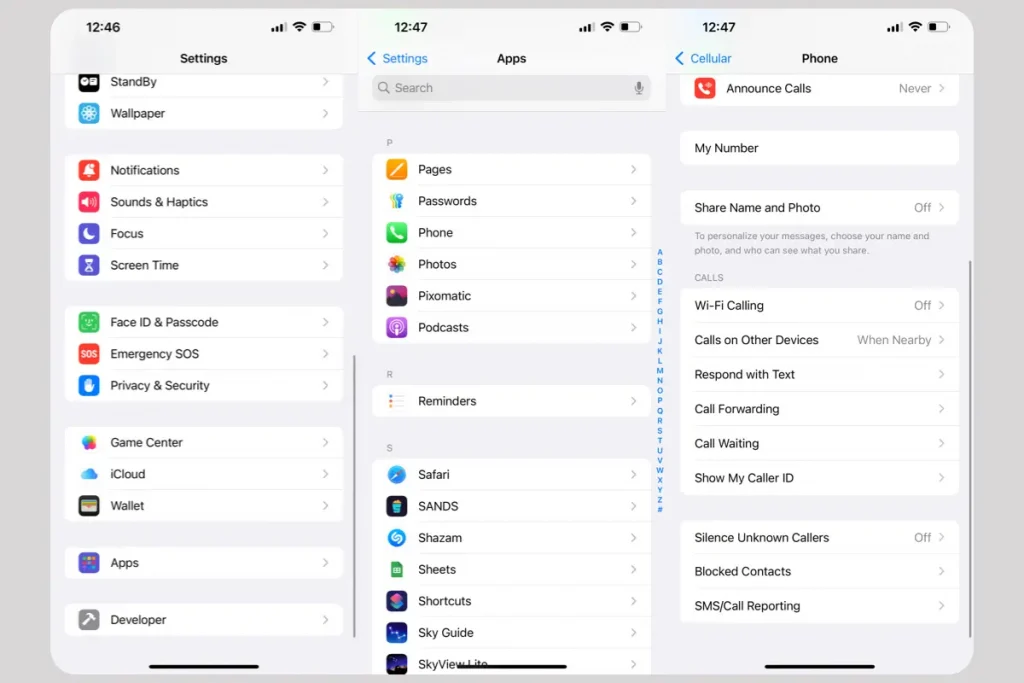
این امکانات پایه به کاربران اجازه میدهد تماسهای دریافتی را دقیقاً مطابق با نیازهای شخصی یا کاری خود مدیریت کنند.
تنظیمات تماس در آیفون دو سیم کارت
با ورود قابلیت پشتیبانی از دو سیم کارت (یکی فیزیکی و یکی eSIM) در مدلهای جدید آیفون، مدیریت تماسها در آیفون به سطح جدیدی ارتقا پیدا کرده است. این ویژگی مخصوصا برای افرادی که همزمان از شماره شخصی و کاری استفاده میکنند بسیار کاربردی است.
برای فعالسازی و تنظیم این قابلیت، مراحل زیر را دنبال کنید:
- وارد Settings > Cellular شوید.
- سیم کارت دوم را از طریق گزینه Add Cellular Plan اضافه کنید (در صورت eSIM، نیاز به اسکن QR Code اپراتور دارید).
- برچسبگذاری سیم کارتها با نامهایی مثل Personal و Work برای تفکیک عملکرد.
- انتخاب سیم کارت پیشفرض برای تماسها، پیامک و داده اینترنت.
- هنگام تماس در صفحه شمارهگیری یا هنگام انتخاب مخاطب، میتوانید سیم کارت مورد نظر را تغییر دهید.
همچنین میتوانید تنظیم کنید که آیفون بهصورت خودکار، برای هر مخاطب از آخرین سیم کارتی که استفاده شده بهره بگیرد. این قابلیت باعث میشود ارتباطات کاری و شخصی شما بدون تداخل مدیریت شوند.
تنظیمات خاموش شدن صفحه هنگام تماس در آیفون
یکی از ویژگیهای هوشمند آیفون، خاموش شدن خودکار صفحه هنگام نزدیک شدن دستگاه به گوش است. این ویژگی توسط سنسور نزدیکی یا Proximity Sensor کنترل میشود و از لمس ناخواسته صفحه در حین مکالمه جلوگیری میکند. اگر با این ویژگی به مشکل برخوردهاید، راهحلهای زیر را بررسی کنید:
- تمیز بودن صفحه و قاب جلویی گوشی: گاهی اوقات گرد و غبار یا گلس نامناسب میتواند عملکرد سنسور را مختل کند.
- راهاندازی مجدد دستگاه (Restart): گاهی با یک ریست ساده مشکل برطرف میشود.
- بهروزرسانی iOS: ممکن است مشکل نرمافزاری باشد. بررسی کنید آیا نسخه جدیدی از iOS در دسترس است یا خیر.
- استفاده از حالت هندزفری یا اسپیکر: برای دور زدن موقت مشکل سنسور، میتوانید تماسها را با اسپیکر یا هدفون برقرار کنید.
در صورتی که هیچکدام از روشهای بالا نتیجهبخش نبودند، احتمال خرابی سختافزاری وجود دارد و باید با پشتیبانی اپل تماس بگیرید یا دستگاه را به نمایندگی مجاز ببرید.
تنظیمات تاریخچه تماس در آیفون
برای بررسی سابقه و دسترسی به تنظیمات تماس در آیفون، کافی است وارد اپلیکیشن Phone شوید و تب Recents را انتخاب کنید. در این قسمت لیست کامل تماسهای دریافتی، خروجی و از دست رفته را مشاهده خواهید کرد. امکانات موجود در این بخش شامل موارد زیر است:
- مشاهده تاریخ و زمان دقیق تماسها
- حذف تکی تماسها با کشیدن به چپ و زدن Delete
- پاکسازی کامل لیست تماسها با انتخاب گزینه Edit > Clear All
- فیلتر کردن تماسها برای مشاهده فقط تماسهای Missed یا Outgoing
اگر تاریخچه تماسهای خود را به اشتباه حذف کردید، راهحل آن بستگی به پشتیبانگیریهای قبلی دارد. با استفاده از iCloud یا iTunes Backup میتوانید لیست تماسها را بازگردانی کنید، اما این فرایند نیاز به ریستور کامل دستگاه دارد.
تنظیمات جواب دادن و رد تماس در آیفون
آیفون انعطاف بالایی در نحوه پاسخگویی و مدیریت تماسهای دریافتی دارد. بسته به شرایط میتوانید از روشهای مختلفی استفاده کنید:
- پاسخ از صفحه قفل: کشیدن آیکون تماس به سمت بالا یا فشردن دکمه سبز برای پاسخگویی
- استفاده از ایرپاد یا اپل واچ: امکان پاسخ مستقیم از طریق دستگاههای جانبی اپل
- ارسال پیام متنی بهجای پاسخگویی: گزینههایی مانند الان نمیتونم صحبت کنم یا تنظیم پیام سفارشی
- بیصدا کردن تماس بدون رد آن: فشردن دکمه پاور یا ولوم برای سایلنت کردن زنگ بدون ارسال سیگنال رد تماس
همچنین با استفاده از قابلیت Focus یا حالت Do Not Disturb میتوانید تماسها را فقط از مخاطبین خاص دریافت کنید. این ویژگی برای زمانهایی مانند جلسات کاری یا زمان خواب بسیار مفید است.
جمعبندی
آشنایی با تنظیمات تماس در آیفون نهتنها تجربه استفاده روزمره را بهبود میبخشد، بلکه نقش مهمی در افزایش بهرهوری و کاهش مزاحمتهای احتمالی دارد. چه در زمینه استفاده از دو سیم کارت، چه در مدیریت تماسهای ورودی، چه در ذخیره یا حذف تاریخچه تماسها، آیفون گزینههای متعددی در اختیار کاربر قرار میدهد.
پیشنهاد میشود کاربران آیفون بهصورت دورهای این تنظیمات را مرور کرده و با توجه به نیازهای شخصی یا کاری خود، آنها را بهینه کنند. تنظیمات تماس آیفون اگر بهدرستی استفاده شوند، میتوانند تجربهای هوشمند، امن و دقیق را در ارتباطات روزمره شما رقم بزنند.
سایت منبع: support.apple.com
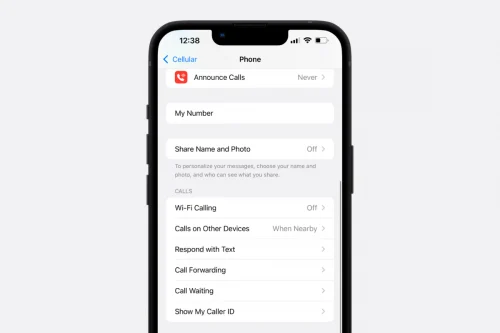

نظر کاربران